Как замедлять и ускорять видео в Pinnacle Studio?
В этом уроке я вам расскажу как замедлять и ускорять видео. Часто снимая видео на нем кто то слишком быстро двигался. Для этого и нужно замедления с помощью программы. Также вы можете ускорить нудный, меленый эпизод вашего клипа.
Но учтите если вы хотите замедлить видео, и у вас камера снимает в плохом качестве или настроена так чтобы у нее было мало кадров в секунду (меньше 24) то замедления получится не очень ровным и будут рывки. Для ускорения в прочем все ровно.
Для начала открываем видео и заносим его на поля для редактирования. Выбираем нужный фрагмент видео который хотите замедлить (как это все делать вы можете почитать в предыдущих статьях: Как создать и сохранить видео в Pinnacle? и Как обрезать видео в Pinnacle) .
На выбранном фрагменте видео нажимает 2 раза, открывается дополнительное окно настроек.
В настройках слева видим инструмент (картинку "вилку от розетки") Добавить эффект к видеоклипу. Нажимаем на него и выбираем эффект Скорость.
В строке Скорость(%) указываем нужную вам скорость. Больше 100% ускорит видео, меньше 100% замедлит. По поводу ускорения все равно сколько поставите, а замедления, если у вас камера снимает 24 кадра и больше то можно стать от 1-40%, если меньше 24 кадров - картинка будет идти рывками.
Нажимаем Крестик и все.



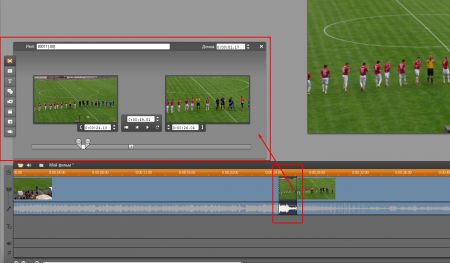
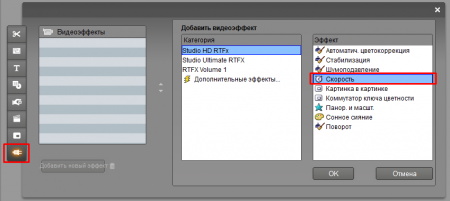
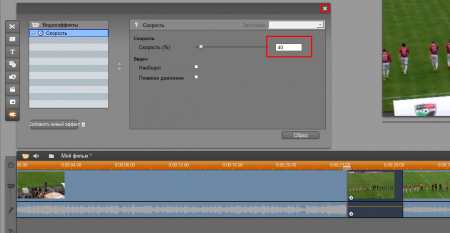

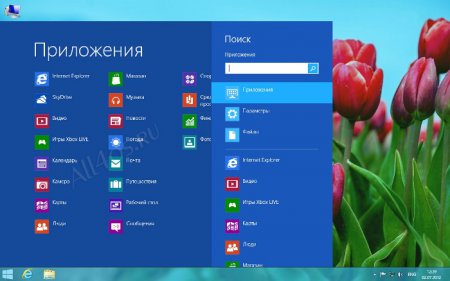



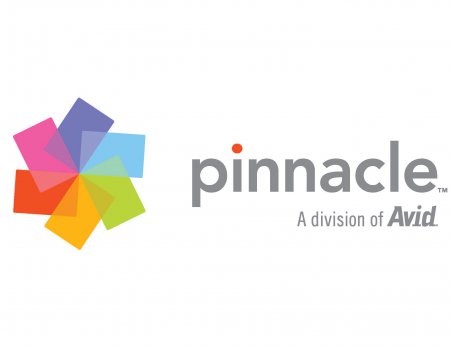












Как зарегистрироваться в Вконтакте без телефона?
Как открыть файл rar (рар) на Windows, Андройд, в Linux и MAC
Что это такое # Хэштег, как сделать правильный